文件夹加密锁-文件夹加密软件-文件夹加密锁下载 v1.1绿色免费版
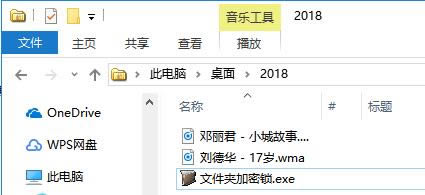
- 软件大小:查看
- 软件语言:简体中文
- 授权方式:免费软件
- 更新时间:2023-09-03
- 软件类型:国产软件
- 推荐星级:
- 运行环境:XP,Win7,Win8,Win10,Win11
软件介绍
| 文件夹加密锁是一款能够免费给任意文件夹进行加密工作的软件。文件夹加密锁的操作方法非常简单,只需要几步操作就能完成,且加密的非常彻底,必须知晓加密使用的密码才能成功解密,需要的朋友快来下载吧。 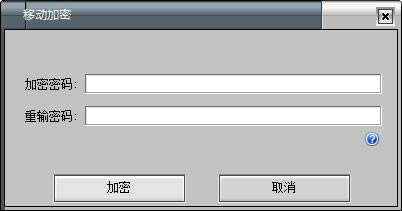
文件夹加密锁软件介绍 文件夹加密锁不用安装,简洁方便,无广告。电脑有这个软件,你啥文件夹都可以加密了。文件夹加密锁免费版是一款功能完善,界面豪华,操作简便的文件夹加密软件,使用本软件您可以轻易地将您的私人资料实现加密保存,而且该软件还是绿色免费的小软件,您可以完全放心使用!
文件夹加密锁安装步骤 1、从本站下载文件夹加密锁软件包,将压缩包直接解压。 注:解压压缩包需要使用压缩解压工具,推荐使用WinRAR,技术成熟可靠。WinRAR下载地址: 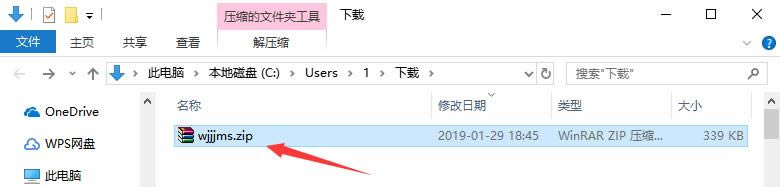 2、打开解压得到的文件夹,使用鼠标左键双击打开.exe应用程序,即可立即使用,无需安装。 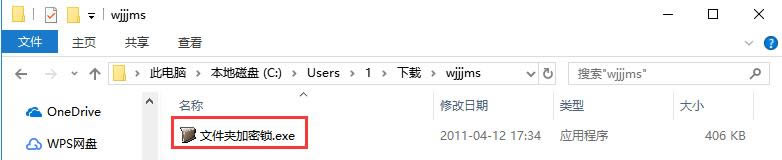 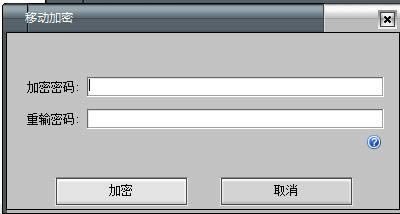
文件夹加密锁使用方法 怎么用文件夹加密锁加密? 1、打开需要加密的文件夹,将从本站下载解压得到的文件夹加密锁直接拷贝到该文件夹中。  2、双击该文件夹中的“文件夹加密锁.exe”应用程序,按照要求输入两次加密使用的密码,然后点击下方的“加密”按钮。 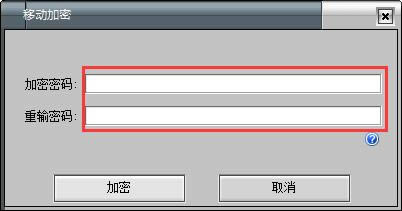 3、之后文件夹图标中就会多现实一把锁,表示已经加密成功了,并且文件夹内的文件也都被隐藏起来了。 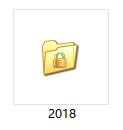 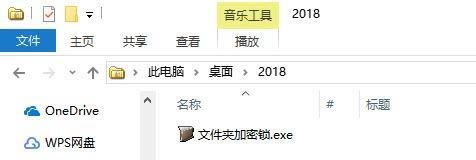
文件夹加密常见问题 已经加密的文件夹怎么解密?
1、打开已加密文件夹中的“文件夹加密锁.exe”,按照提示在输入栏中输入加密时使用的密码,并按照需要选择是要“完全解密”或是“临时解开”,然后点击“解密”按钮。 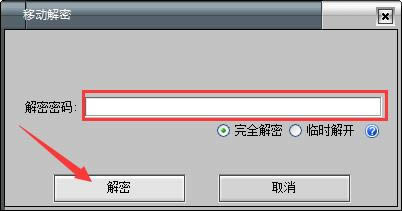 2、之后马上就会解密成功了,点击“确定”即可。 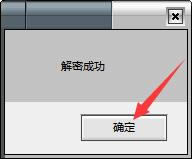 3、这样就能看到在加密后隐藏起来的文件了。 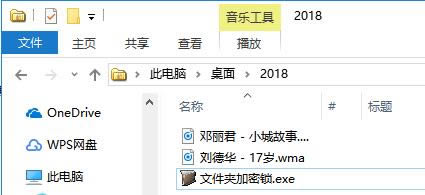
文件夹加密锁更新日志 1.修复BUG,新版体验更佳 2.文件夹加密锁提升了性能
系统软件一般是在计算机系统购买时随机携带的,也可以根据需要另行安装。 |
[温馨提示]:
本类软件下载排行
系统帮助教程
热门系统总排行


